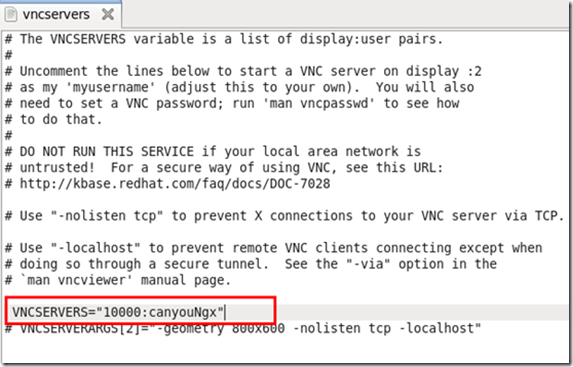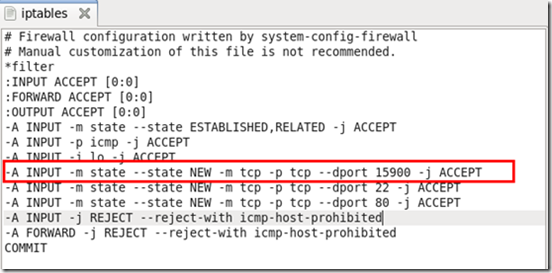参考资料: http://my.oschina.net/yankunren/blog/70042
安装过程
(1)、检查vncserver是否已经安装
[root@Nginx canyouNgx]# rpm -qa | grep vnc
查看是否包含vncserver
(2)、安装VNC Server
[root@Nginx canyouNgx]# yum install tigervnc-server
(3)、启动vncserver
[root@Nginx canyouNgx]# vncserver
You will require a password to access your desktops.
Password:
Verify:
会提示输入密码,这个密码是远程登陆时所需要输入的密码,输入密码,回车
(4)、编辑vncserver配置文件
[root@Nginx nginx-1.1.5]# gedit /etc/sysconfig/vncservers
添加以下内容:
VNCSERVERS="10000:canyouNgx" # 把前面的#取消了 10000:root (桌面号:用户)
注:
这里桌面号可以自己定义(这里设置为10000),用户访问时的端口号为vncserver默认端口5900+10000
(5)、防火墙设置
开放15900(10000+5900)端口通过防火墙
[root@Nginx nginx-1.1.5]# gedit /etc/sysconfig/iptables
-A INPUT -m state --state NEW -m tcp -p tcp --dport 15900 -j ACCEPT
(6)、重启防火墙和vncserver
重启vncserver:
方法一:[root@Nginx nginx-1.1.5]# /etc/init.d/vncserver restart
方法二:[root@Nginx nginx-1.1.5]#service vncserver restart
重启防火墙:
方法一:[root@Nginx nginx-1.1.5]# /etc/init.d/iptables restart
方法二:[root@Nginx nginx-1.1.5]#service iptables restart
(7)、设置vncserver开机启动
[root@Nginx nginx-1.1.5]# chkconfig vncserver on
(8)、客户端远程登录
客户端安装vnc客户端,远程登录服务器
登录格式:服务器IP:VNC端口
问题描述:
配置多个用户可访问服务器?
可以添加多个用户,具体创建和删除用户方法是:useradd / userdel 配置用户密码方法为 passwd 用户名
修改地方:
(1)、增加新的用户:
注:
1:root,为【桌面号:用户】 添加多个用户
(2)、修改防火墙配置
(3)、重启vncserver和防火墙